Microsoft Edge, podobnie jak inne przeglądarki internetowe, oferuje tryb prywatny, znany również jako tryb incognito. Gdy uruchamiasz Microsoft Edge, domyślnie otwiera się on w standardowym trybie przeglądania, a żaden z powszechnie używanych programów nie startuje w trybie prywatnym. Jeśli chcesz, aby przeglądarka zawsze uruchamiała się w tym trybie, musisz zastosować pewne obejścia. Na przykład, aby uruchomić Google Chrome w trybie incognito, należy stworzyć odpowiedni skrót z odpowiednim przełącznikiem. Podobną metodę można wykorzystać do uruchomienia Microsoft Edge w trybie prywatnym.
Uruchamianie Microsoft Edge w trybie prywatnym
Aby to zrobić, kliknij prawym przyciskiem myszy w dowolnym miejscu na pulpicie i wybierz opcję Nowy > Skrót.
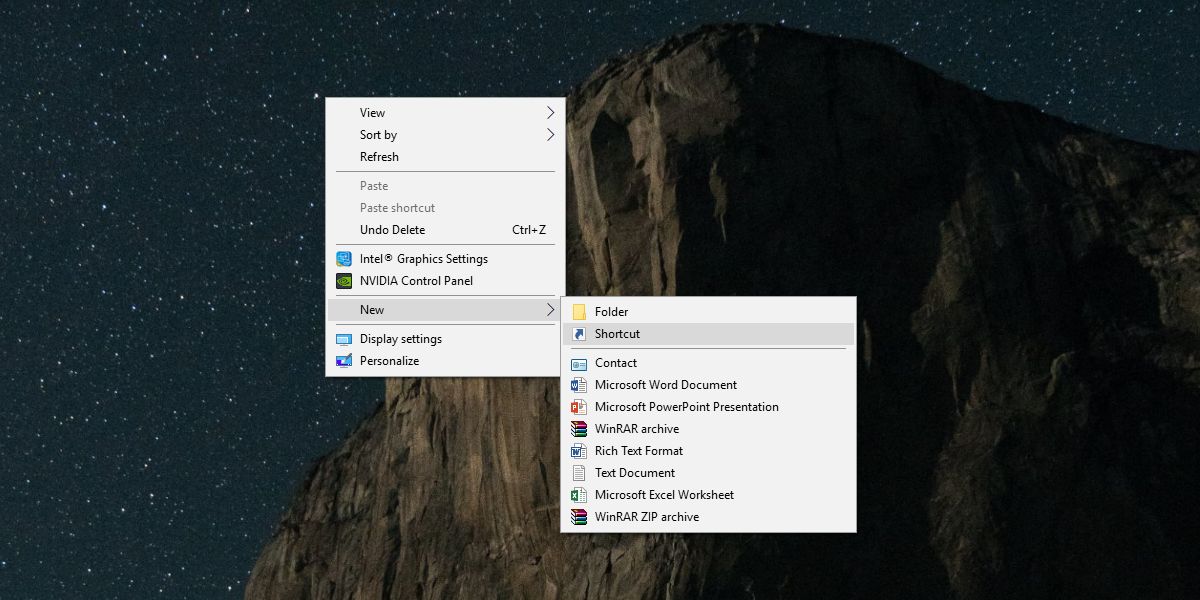
W nowym oknie wpisz poniższą komendę w polu lokalizacji:
%windir%System32cmd.exe /c start shell:AppsFolderMicrosoft.MicrosoftEdge_8wekyb3d8bbwe!MicrosoftEdge -private
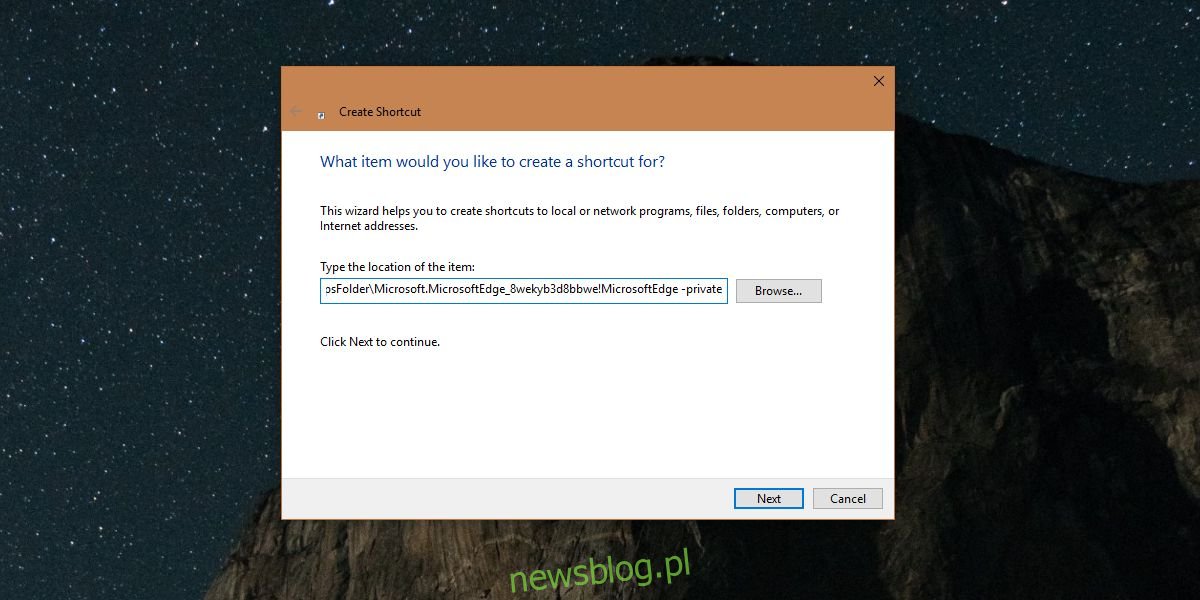
Nazwij nowy skrót w sposób, który ułatwi jego identyfikację, na przykład „Edge W Trybie Prywatnym”. Po utworzeniu skrót pojawi się na pulpicie, ale będzie miał ikonę przypominającą wiersz poleceń, co może być mylące. Aby to zmienić, kliknij prawym przyciskiem myszy na skrót i wybierz Właściwości.
W oknie Właściwości przejdź do zakładki Skrót. Jeżeli chcesz, aby ikona była taka sama jak w Microsoft Edge, wpisz poniższą ścieżkę w polu „Wyszukaj ikony w tym pliku”:
%SystemRoot%SystemAppsMicrosoft.MicrosoftEdge_8wekyb3d8bbweMicrosoftEdge.exe
Jeśli preferujesz inną ikonę, możesz ją pobrać i wybrać, klikając przycisk Przeglądaj na tej samej karcie.
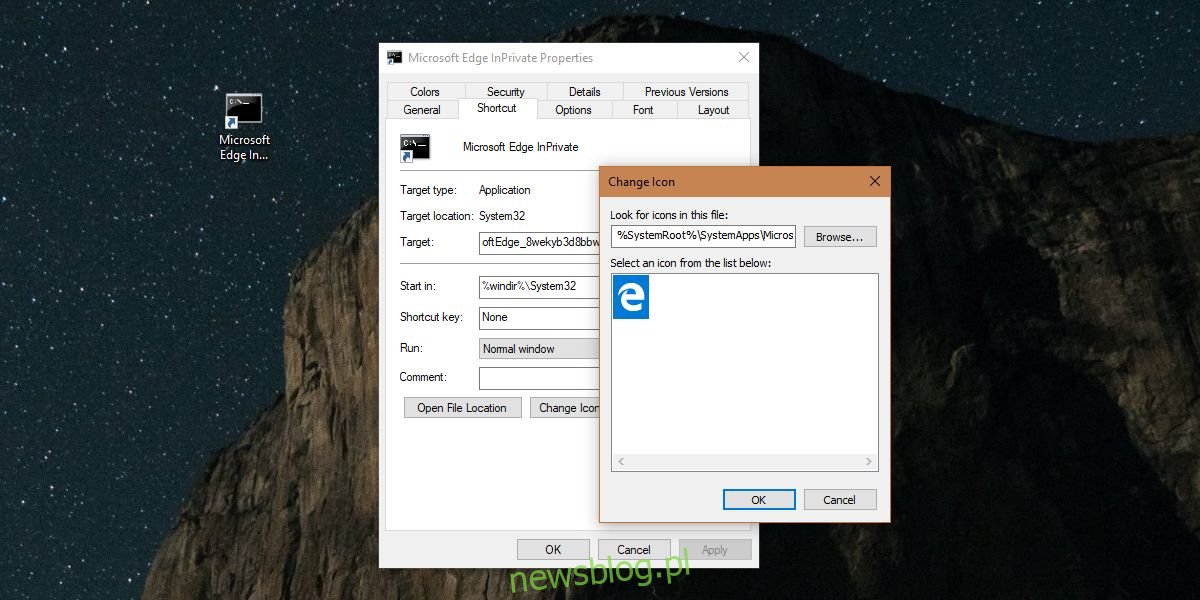
Stworzony skrót działa tak, że uruchamia Microsoft Edge z przełącznikiem „-private”. Wiele aplikacji w systemie Windows obsługuje takie przełączniki, co jest typowe dla przeglądarek. Warto zauważyć, że Microsoft Edge jest aplikacją UWP, co sprawia, że nie można w prostej formie dodać przełączników do skrótu, jak to ma miejsce w przypadku aplikacji Win32, takich jak Chrome. Dlatego konieczne jest utworzenie skrótu w opisany powyżej sposób.
Możesz również przypiąć ten skrót do paska zadań lub menu Start, co ułatwi dostęp do uruchamiania Microsoft Edge w trybie prywatnym. Warto jednak zaznaczyć, że to rozwiązanie jest przydatne, jeśli chcesz otworzyć Edge w trybie prywatnym bez korzystania z domyślnego okna przeglądarki lub opcji dostępnych w menu kontekstowym. Alternatywnie, jeśli wolisz korzystać z opcji szybkiego dostępu, wystarczy kliknąć prawym przyciskiem myszy na ikonę Edge i wybrać Nowe okno InPrivate.
newsblog.pl
Maciej – redaktor, pasjonat technologii i samozwańczy pogromca błędów w systemie Windows. Zna Linuxa lepiej niż własną lodówkę, a kawa to jego główne źródło zasilania. Pisze, testuje, naprawia – i czasem nawet wyłącza i włącza ponownie. W wolnych chwilach udaje, że odpoczywa, ale i tak kończy z laptopem na kolanach.